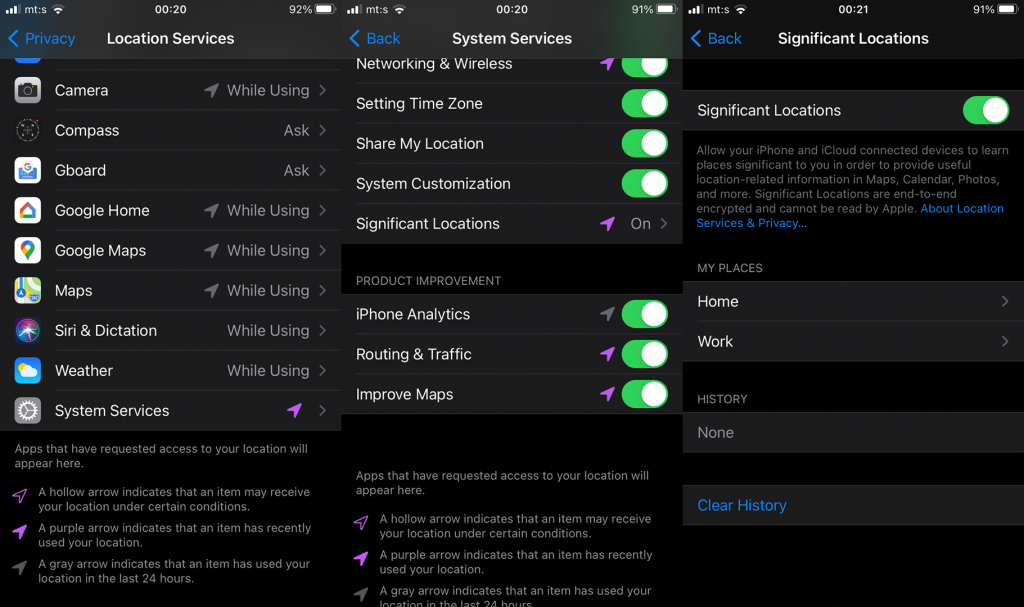Toisin kuin Google Maps, joka käsittelee sijaintihistoriaa yksityiskohtaisesti, Apple Maps tarjoaa vähemmän tietoa aiemmin käydyistä paikoista. Vertailun vuoksi Google Maps menee syvälle yksityiskohtiin aikajanalla, joka kattaa vuosien matkoja, paikoissa otettuja valokuvia ja paljon muuta. Apple Maps näyttää muutaman viimeaikaisen sijainnin likimääräisen sijainnin sekä päivämäärän. Tänään teimme lyhyen reitin näyttääksemme, kuinka voit tarkistaa Apple Mapsin sijaintihistorian.
Seuraako Apple Maps missä olet ollut?
Nyt ero näiden kahden välillä voi olla positiivinen tai negatiivinen, riippuen omista mieltymyksistäsi. Jos haluat yksityisyyden mieluummin kuin runsaasti yksityiskohtia aiemmista matkoistasi ja paikallisista paikoista, joissa olet käynyt, Apple Maps noudattaa selvästi tiukempaa lähestymistapaa.
Voit tietysti asentaa Google Mapsin iPhonellesi ja iPadillesi, jos pidät Googlen sijaintihistoriasta, mutta Apple Maps -lähestymistapa sopii useimmille ihmisille.
Nyt kysymys kuuluu, kuinka tarkistaa sijaintihistoria Apple Mapsissa? Outoa kyllä, se ei ole niin yksinkertaista, koska vaihtoehto on piilotettu syvälle tietosuoja-asetuksiin.
Tässä on mitä sinun on tehtävä tarkistaaksesi sijaintihistorian Apple Mapsissa:
- Avaa Asetukset .
- Napauta Tietosuoja .
- Valitse Sijaintipalvelut .
- Napauta Järjestelmäpalvelut .
- Avaa Merkittävät paikat .
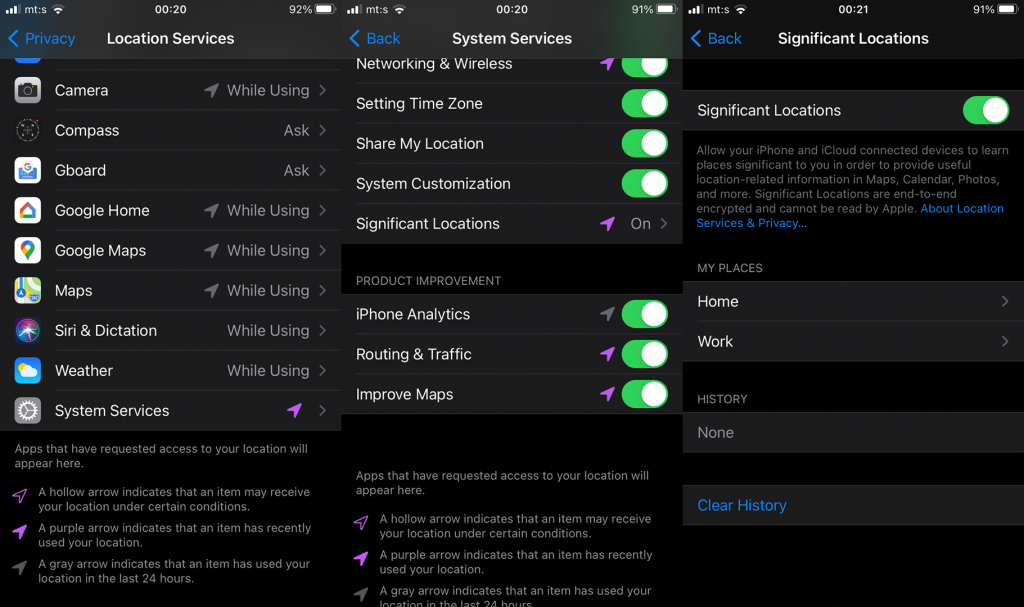
- Kaikki merkittävät paikat ovat alareunassa. Voit poistaa Merkittävät sijainnit käytöstä tai tyhjentää sijaintihistorian täällä.
Nämä sijainnit tulevat kaikilta laitteilta, jotka käyttävät samaa Apple-tiliä. Joten jos käytät useita laitteita, luettelo sisältää kaikki merkittävät sijainnit. Ja tämä on myös melko informatiivinen sen suhteen, mitä Apple tietää sinusta. Mikä ei ole paljon verrattuna Googlen lähestymistapaan Google Mapsiin.
Kiitos, että luit, ja älä unohda lähettää kysymyksiä, ajatuksia tai ehdotuksia alla olevaan kommenttiosaan. Odotamme innolla kuulevamme sinusta ja jokainen palaute on enemmän kuin tervetullutta.